閲覧モードが完成! HandyFlowy for iOS Ver.1.2のお知らせ
公開日:
:
WorkFlowy
HandyFlowyは、スマートフォン用のWorkFlowy専用クライアントアプリです。
HandyFlowyを使えば、パソコン版のWorkFlowyにできることの大半を、スマートフォンから実現できます。スマートフォンから使うWorkFlowyを驚くほど快適にするアプリ、WorkFlowy本来の快適さそのままにWorkFlowyを持ち歩くためのアプリ。それが、HandyFlowyです。
![]()
さて、iOS版のHandyFlowy for iOSは、2016年2月16日にVer.1.0が公開され、4月にVer.1.1にバージョンアップしたのですが、このたび、Ver.1.2へのバージョンアップが公開されました。
今回のVer.1.2へのバージョンアップは、基本的には、先日(2016年6月8日)公開されたAndroid版で先行公開した機能を取り込んだものになります。目玉は閲覧モードのパワーアップです。
以下、Ver.1.2のことを、閲覧モードを中心に紹介します。
1.閲覧モードの完成
(1) 閲覧モードとは?
HandyFlowyは多機能ですが、その中には、一見地味だけれどいい仕事をする、使用頻度の高い基本機能が、いくつかあります。
まずはここから!多機能なHandyFlowyの中で、使用頻度が高く、よい仕事をする、3つの地味機能
閲覧モードは、そんな地味機能のひとつで、ざっくり言えば、「キーボードの予期せぬ出現を抑制して、WorkFlowyのアウトラインを快適に閲覧するための機能」です。
閲覧モードを使えば、スマートフォンからWorkFlowyのアウトラインを操作しているときに、予期しないタイミングでキーボードが出てしまう問題を解消することができます。
- WorkFlowy専用アプリ”HandyFlowy”の便利な機能紹介!閲覧モードとカーソル移動! | りんろぐ。
- 閲覧モードのブラッシュアップ(スムーズなスクロール・スリープ抑制)(HandyFlowy ver.1.1)
(2) これまでの閲覧モードが抱えていた弱点と、その克服
ただし、Ver.1.1までの閲覧モードは、小さくない弱点を抱えていました。
それは、閲覧モード利用時に、
- 深い階層へのZoom in
- パンくずリストの大部分によるZoom out
- トピック内にあるハイパーリンクの利用
が使えなかったという点です。
理由は、これまでの閲覧モードの仕組みにあります。これまでの閲覧モードは、画面中央の一定エリアについて、タップ操作をWorkFlowyに伝えることを遮断する機能でした。
遮断エリアは、次のスクリーンショットの緑色のエリアになります。
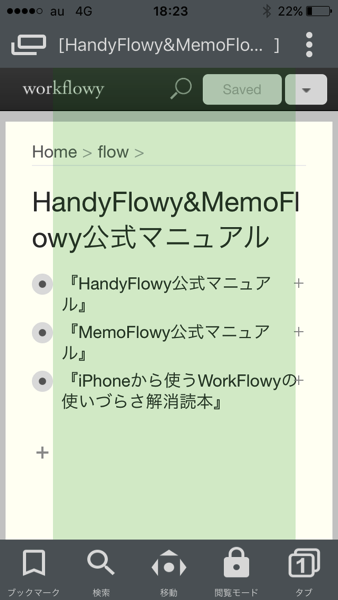
そのため、これまでの閲覧モードでは、遮断エリア内のタップ操作が必要な
- 深い階層へのZoom in
- パンくずリストの大部分によるZoom out
- トピック内にあるハイパーリンクの利用
が使えなかったわけです。
●
この弱点を解消すべく、今回のVer.1.2の閲覧モードは、根本的なところから、仕組みを見直しました。技術的なことは端折りますが、WorkFlowyの上に遮断エリアをかぶせるのではなく、不都合な動作を直接無効にする方式となったのです。
これによって、閲覧モード利用時にも、
- 深い階層へのZoom inも可能
- パンくずリストによるZoom outもすべて利用できる
- トピック内にあるハイパーリンク(タグもURLも)も使える
となりました。
ここにきて、ついに、閲覧モードは完全なものになりました。
閲覧モードの完成。これが、今回のバージョンアップの目玉です。
2.その他の変更点概観
HandyFlowy for iOS Ver.1.2は、閲覧モードの完成の他にも、いくつかの改善が加えられています。めぼしいものを、ざーっと紹介します。
(1) カスタマイズツールバー関係
まず、Ver.1.1で搭載されたカスタマイズツールバー関係の改善。
a.カスタマイズツールバーのボタンサイズ変更
カスタマイズツールバーのボタンサイズを変えられるようになりました。MemoFlowy Ver.1.4にも搭載された機能です。
大きくすることも、小さくすることも、思いのままです。
b.複数行ペーストボタンの追加
複数行ペーストボタンが追加されました。
ついにペースト機能が完成!MemoFlowyバージョンアップ(Ver.1.3)のお知らせ
MemoFlowy Ver.1.3から搭載された複数行ペースト機能を、HandyFlowyからも利用できます。
c.登録語句ボタンからの直接ペースト
登録語句ボタンも強化されました。いったんペーストボードに入るのではなく、直接、アウトライン内のカーソル位置にペーストできるようになったのです。
拡張日時機能と合わせると、WorkFlowyによるタスク管理など、幅広い可能性を秘めています。
日時機能のパワーアップ(MemoFlowy ver.1.2)
d.空白トピックを作成ボタンの追加
空白トピックを作成するボタンを搭載しました。カーソル位置の弟妹とトピックに、空白トピックを作成するボタンです。(これもマロ。さんの作品です。)
WorkFlowyは、エンターキーの挙動に、強い癖があります。リストの最上位階層より下の階層の空白トピックにカーソルがあるときに改行すると、改行されて新しいトピックができるのではなく、そのトピックの階層が上がります。
【連載】WorkFlowyのテキスト入力に関するキー操作の基本(1) Enterキーの挙動
慣れれば、これはこれで便利です。が、他方で、WorkFlowyをテキストエディタのように使う場合など、その階層レベルで空白トピックを作りたいときもあります。
そこで、この動作を実現するボタンを搭載しました。
(2) 機能拡張スクリプトライブラリへのリンク
HandyFlowyには、機能拡張スクリプトという機能があります。
機能拡張スクリプトは、JavaScriptの技能があれば誰でも制作できます。これまでに多くのユーザーの皆様が、たくさんのすばらしい機能拡張スクリプトを制作してくださいました。
それらを一同に集めたのが、HandyFlowy機能拡張スクリプトライブラリです。
「HandyFlowy機能拡張スクリプトライブラリ」の暫定版公開(お礼とご報告)
HandyFlowyから機能拡張スクリプトライブラリを開き、ここに搭載されたインストール用のURLスキームをタップすれば、HandyFlowyに機能拡張スクリプトを登録できます。
しかし、HandyFlowyから機能拡張スクリプトライブラリを開くのは、若干ややこしい操作を必要とします。そこで、この問題を解消するため、HandyFlowy自身に、機能拡張スクリプトライブラリへのリンクを搭載しました。
機能拡張スクリプトライブラリへのリンクは、HandyFlowy設定メニュー中の、機能拡張スクリプト登録画面の末尾です。
(3) タブ2読み込みタイミングの選択肢
タブ2の読み込みタイミングの選択肢を増やしました。
今は、
- タブ1読込終了後(デフォルト)
- 起動直後(タブ1と同時に読込開始)
- 切替時(最初にタブ2に切り替えたとき)
- 手動(タブ2に切り替えて、特定のトピックへのZoomまたはリロードをした時)
の4つです。
●
HandyFlowyのもっとも大きな課題は、アウトライン読み込み時間の長さではないかと思います。HandyFlowyは、2つのタブから2つのアウトラインを読み込むため、公式アプリやSafariからWorkFlowyを使うよりも、読み込み時間が長くなります。
タブ2の読み込みタイミングの設定は、初回読み込み時間の問題を、少しは改善してくれるはずです。
(4) テキストエクスポート機能の改善
テキストエクスポート機能を改善しました。
これまでのテキストエクスポート機能は、大量のトピックをまとめてエクスポートすると、たしょう待たされました。これに対して、今回は、エクスポートの方式を見直すことで、Exportにかかる処理時間を短縮しました。
(5) トピック長押しによるトピック移動モードの抑制
モバイル版WorkFlowyがもともと備えているトピック移動方法は、トピック長押しによるトピック移動モードです。
しかし、このトピック移動方法は、お世辞にも使いやすいとはいえません。
そこで、HandyFlowyは、ボタンでトピックを移動できる機能を備えています。カスタマイズツールバーに格納された4つのボタンです。
HandyFlowyが用意しているトピック移動ボタンは、トピック長押しに比べてずっと快適に使えますので、もともとのトピック長押しによるトピック移動の出番は、ほとんどありません。
そこで、この機能をオフにするオプションを付けました。
トピック長押しによるトピック移動モードをオフにすれば、トピックを長押ししても、トピック移動モードになることがありません。これによって、予期しないタイミングでトピック移動モードに入ってしまうことを防止できますし、また、トピック内の文字列を選択する操作も簡単になります。
(6) 外付けキーボードのショートカットキー変更
外付けキーボード接続時のキーボードショートカットを一部変更しました。
トピックの折りたたみ・展開のキーボードショートカットです。
- 変更前
- Ctrl+Space
- 変更後
- Ctrl+Shift+Space
です。
変更理由は、iOSの外付けキーボードの場合、Ctrl+Spaceに日本語・英語切り替えが割当てられているため、これとの被りを解消するためです。
(7) アウトライン自動保存機能の追加
アウトライン自動保存機能を追加しました。
●
WorkFlowyは、一定間隔で自動的にアウトラインを同期してくれます。だから、HandyFlowyからの編集内容をわざわざ手動で保存する必要はありません。
でも、WorkFlowyによる自動保存は一定間隔です。そのため、HandyFlowyからWorkFlowyのアウトラインを編集した直後にHandyFlowyを閉じてしまうと、WorkFlowyによる自動同期が間に合わず、HandyFlowyからアウトラインに加えた変更が保存されないことがあります。
この対策として、アプリが画面から消えるタイミングで、HandyFlowyが、手動保存を自動的に行うことにしました。
MemoFlowy for iOS Ver.1.3に備わった機能と同じ機能です。
3.これからもHandyFlowyで快適なWorkFlowyライフを!
以上が、HandyFlowy for iOS Ver.1.2の概要です。
目玉は、なんといっても完全版の閲覧モード。地味な機能ではありますが、あるとないとで大違いの機能です。
HandyFlowyを使えば、スマートフォンからのWorkFlowyが驚くほど快適になります。スマートフォンからWorkFlowyを使う多くの皆様に、HandyFlowyをご活用いただければ幸いです。
- HandyFlowy for iOS(AppStore)
- HnadyFlowy for Android(GooglePlay)
スポンサードリンク
関連記事
-

-
MacのキーボードショートカットでWorkFlowyのトピックを自由に操り、WorkFlowyをテキスト管理システムとしてうまく機能させるための、MacOS基本設定
1.問題:Macのキーボードから、WorkFlowyのキーボードショートカットを自由に操るには、どう
-

-
ついにペースト機能が完成!MemoFlowyバージョンアップ(Ver.1.3)のお知らせ
MemoFlowyはWorkFlowyへのテキスト入力に特化したメモアプリです。ぱっとアプリを立ち上
-

-
MemoFlowy ver.1.2のまとめと、HandyFlowyとMemoFlowyの相乗効果
1.MemoFlowy ver.1.2のまとめ MemoFlowy ver.1.2の内容を連載形式で
-

-
閲覧モードのブラッシュアップ(スムーズなスクロール・スリープ抑制)(HandyFlowy ver.1.1)
HandyFlowyは、iPhone・iPad用のWorkFlowy専用クライアントアプリです。 H
-

-
【連載】WorkFlowyのテキスト入力に関するキー操作の基本(1) Enterキーの挙動
WorkFlowyは、テキストを階層構造で管理するシステムです。テキストをトピックに格納し、トピック
-

-
「#ただしペーストは除く」から「#ただしペーストは1行のみ」へ/MemoFlowy ver.1.2の小さいけれど大きな一歩
MemoFlowyはWorkFlowyへのテキスト入力に特化したメモアプリです。ぱっとアプリを立ち上
-

-
WorkFlowyを共同制作環境として活用する(3) 誰から誰へを表現するシンプルで柔軟な仕組み「ダイナミックタグシステム」
HandyFlowy&MemoFlowyの開発は、主に、WorkFlowyの共有トピックのう
-

-
WorkFlowyで「メタ・ノート」
1.『思考の整理学』の「メタ・ノート」 外山滋比古さんの『思考の整理学』に、「メタ・ノート」という
-

-
WorkFlowyによる「ブログ原稿を育てる畑」から、見出しタグで構造化されたHTMLを収穫するための、知的生産の治具(Mac・AppleScript)
1.WorkFlowyを、「ブログ原稿を育てる畑」にする WorkFlowyは、クラウドアウトライナ
-

-
続・WorkFlowyのZoomの基本「Zoomの本質と4つのZoom」
1.はじめに Zoomは、WorkFlowyの中核的な機能といえます。Zoom機能があるからこそ、W

